
Ļoti noderīgs jautājums, kas dažkārt var radīt problēmas, ir savienot mūsu Android ierīci (mobilo vai planšetdatoru) ar citu datoru, izmantojot Bluetooth. Tādā veidā mums būs iespēja izmantot aksesuāru stila tastatūras, peles, austiņas, skaļruņus utt., lai varētu palielināt sistēmas funkcionalitāti vai lai padarītu tā lietošanu ērtāku. Bet ne tikai tas, ka, izmantojot Bluetooth, mēs varam apmainīties ar failiem, dziesmām, fotoattēliem (un daudz ko citu) ar citiem tuvumā esošajiem termināļiem.
Šī mazā apmācība, ko mēs jums šodien piedāvājam, ir ļoti laba pamataTomēr nav šaubu, ka daudziem tas joprojām var noderēt. Neejot tālāk, kādu dienu es sēdēju drauga mašīnā un viņš gribēja ielikt manu mūziku savā atskaņotājā. Kabelis nedarbojās, un vienīgais veids, kā to izdarīt, bija caur Bluetooth, ka jā ar kādu citu problēmu brīdī sakritība abas sistēmas. Tas, ka man bija jāatsvaidzina savas zināšanas par šo tēmu, ir pamudināja mani uzrakstīt šo rokasgrāmatu. Priekš izveidot savienojumu ar mobilo tālruni vai planšetdatoru izmantojot Bluetooth, jums vienkārši jāveic šādas darbības.
Pārbaudiet, vai Bluetooth savienojums ir ieslēgts
Loģiski, lai savienotu divas ierīces, izmantojot Bluetooth, mums ir jābūt pārliecinātiem, ka abām ir šī tehnoloģija. Planšetdatora gadījumā mēs zināsim, ja paskatīsimies uz tehniskajām specifikācijām vairākums no tiem piedāvā šo savienojuma veidu. Lai to aktivizētu, mums vienkārši jānolaiž ātro iestatījumu josla un jānoklikšķina uz labi zināmās ikonas. Tomēr, ja mēs vēlamies saistīt citu ierīci, mums jāievada vispārējie iestatījumi. Pašā izvēlnē mēs to darīsim, noklikšķinot uz riteņa ikonas, un tas mūs aizvedīs tieši uz vajadzīgo ekrānu.
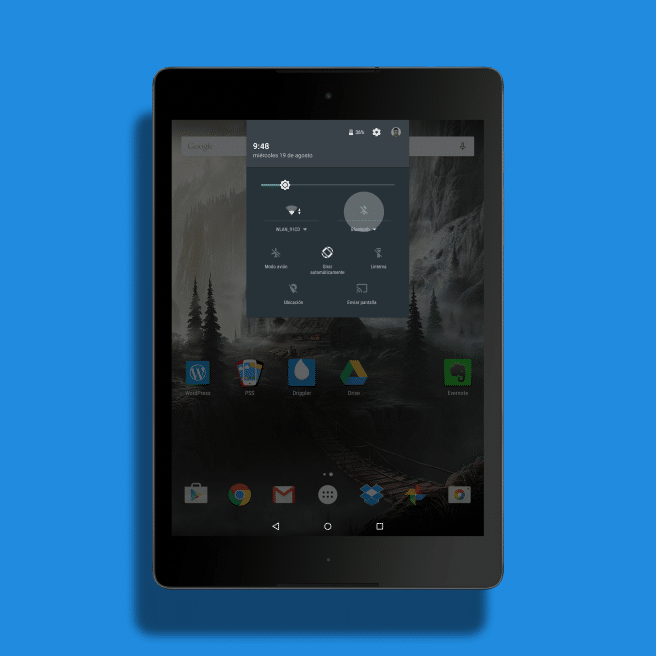
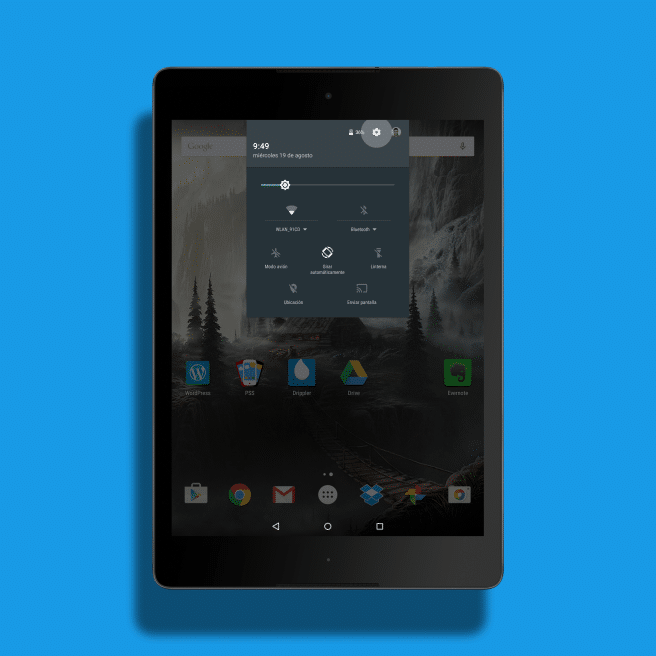
Iestatījumos un atkarībā no konkrētās ierīces pielāgošanas mums jāievada Bluetooth sadaļa. Parasti tas parasti ir diezgan redzams, bet, ja nē, to var arī atrast vairāk u Citi savienojumi.
Ievietojiet Bluetooth piederumu atpazīšanas režīmā
Lai mūsu Android atpazītu piederumu ar Bluetooth, mums ir jāmeklē kāda veida fiziskā poga kas ļauj viņu uz dažiem mirkļiem redzēt. Parasti tā ir maza un viegli atpazīstama poga, lai gan, ja rodas problēmas, mēs vienmēr varam pārbaudīt ierīces rokasgrāmatu.


Sinhronizējiet abus datorus
Kad mums ir identificētā poga un mēs to nospiežam, piederums tiks ievadīts atpazīšanas režīms tad mums ir jāatrod nosaukums planšetdatora vai tālruņa Bluetooth ekrānā, kas atbilst piederuma nosaukumam. Patiesībā daudzos gadījumos tas būs vienīgais ierīce redzeslokā.
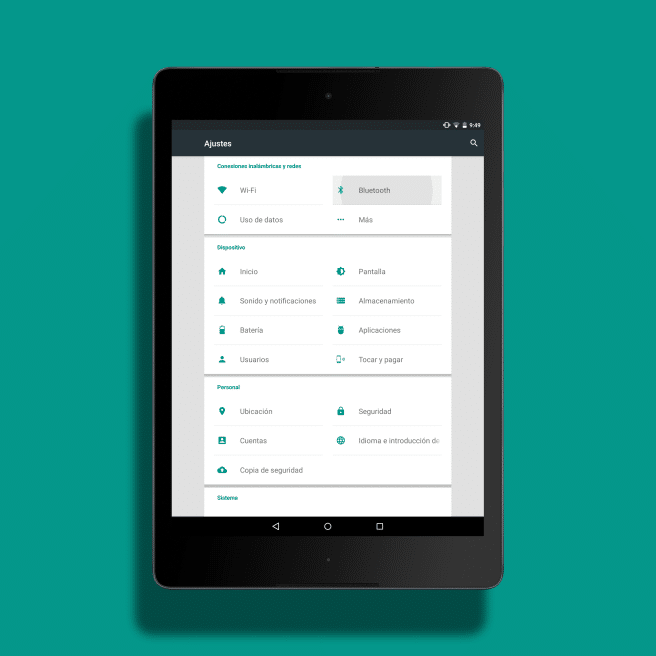
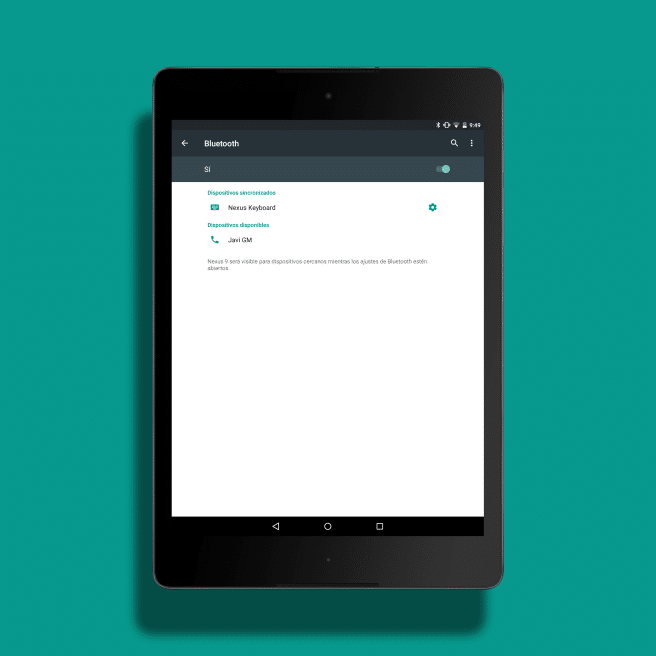
Ir gadījumi, kad pats piederums var lūgt ievadīt a kods mobilā tālruņa iekšpusē. Šis solis ir arī ļoti vienkāršs: Android darbosies automātiski, piedāvājot mums logu šī koda rakstīšanai. Citi ražotāji atkarībā no ierīces veida (un tā, vai tiem ir vai nav ekrāns), izmanto dažādas savienojuma metodes, piemēram, Xiaomi savā ierīcē. Mi Band lūdziet pāris reizes pieskarties aprocei, lai pareizi sinhronizētu.
Tas ir nedaudz vairāk kā tikai ražotāja norādījumu ievērošana, un Android mums vajadzētu nodrošināt visu pārējo.
Ja abos ekrānos parādās skaitlis, un es to apstiprinu abās pusēs, un Android ierīcē tas man saka, ka tas ir saistīts, un iPad norāda, ka tas nav savienots, es nesaprotu